MP3 มีความสะดวกมากและได้รับการสนับสนุนจากอุปกรณ์หลายชนิดตั้งแต่อุปกรณ์พกพาไปจนถึงระบบเครื่องเสียงในรถยนต์ แต่ไม่ว่าอัตราบิตของไฟล์ MP3 จะสูงแค่ไหนก็ยังคงเป็นรูปแบบที่สูญเสียซึ่งหมายความว่าคุณภาพเสียงบางส่วนจะหายไประหว่างการแปลงจากซีดี
FLAC เป็นตัวแปลงสัญญาณเสียงแบบไม่สูญเสียที่ไม่สูญเสียคุณภาพเสียงใด ๆ ในระหว่างการแปลง แต่มีขนาดใหญ่กว่าไฟล์ MP3 นอกจากนี้ยังไม่ได้รับการสนับสนุนอย่างกว้างขวางในอุปกรณ์เมื่อเทียบกับ MP3 แต่มีหลายอย่างมากกว่าเมื่อไม่กี่ปีที่ผ่านมา หากคุณภาพเสียงเป็นสิ่งที่สำคัญที่สุดของคุณการแปลงซีดีเป็นโคเดกที่ไม่สูญเสียเช่น FLAC อาจคุ้มค่าที่จะพิจารณา
FLAC พร้อมใช้งานสำหรับ Linux, Mac OS X และ Windows บทช่วยสอนนี้จะกล่าวถึงวิธีคัดลอกซีดีเพลงของคุณไปยังไฟล์ FLAC ใน Windows
การติดตั้ง
ขั้นตอนที่ 1 : ดาวน์โหลดและติดตั้งสำเนาเสียงที่แน่นอนซึ่งรวมถึงตัวแปลงสัญญาณ FLAC คุณจะต้องมีซีดีเพลงในออปติคัลไดรฟ์ของคุณเพื่อให้ EAC สามารถกำหนดค่าไดรฟ์ให้ใช้งานได้
ขั้นตอนที่ 2 : เมื่อคุณไปถึงส่วนประกอบที่จะติดตั้งตรวจสอบให้แน่ใจว่าได้ทำเครื่องหมาย FLAC แล้ว

ขั้นตอนที่ 3 : ที่ส่วนการเลือกตัวเข้ารหัสเปลี่ยนตัวเข้ารหัสจากไฟล์ MP3 เป็น FLAC และคลิกถัดไป
ขั้นตอนที่ 4 : ตรวจสอบให้แน่ใจว่าได้ป้อนที่อยู่อีเมลของคุณเมื่อคุณได้รับพร้อมท์เพื่อให้คุณสามารถใช้ฐานข้อมูลซีดี freedb เมื่อการติดตั้งเสร็จสิ้นอนุญาตให้ EAC ทำการทดสอบ AccurateRip
คัดลอกและเข้ารหัสซีดีของคุณไปยัง FLAC
ขั้นตอนที่ 1 : หลังจากที่คุณใส่ซีดีเพลงลงในออปติคัลไดรฟ์ของคุณให้ค้นหาซีดีของคุณในฐานข้อมูล freedb เพื่อที่คุณจะได้ไม่ต้องป้อนอัลบั้มและติดตามรายละเอียดด้วยตนเอง ไปที่ฐานข้อมูล> รับข้อมูลซีดีจาก> ผู้ให้บริการข้อมูลเมตาระยะไกลหรือใช้ทางลัด Alt-G เมื่อได้รับแจ้งให้เพิ่มปกอัลบั้มและเนื้อเพลง
ขั้นตอนที่ 2 : คลิกที่ไอคอน CMP ทางด้านซ้ายเพื่อเริ่มคัดลอกไฟล์ไปยังไฟล์บีบอัด (FLAC)

ขั้นตอนที่ 3 : เลือกโฟลเดอร์ปลายทางจากนั้นรอให้การคัดลอกเสร็จสมบูรณ์

ฟังไฟล์ FLAC ของคุณ
ตามค่าเริ่มต้นพีซีของคุณจะไม่รู้วิธีเล่นไฟล์ FLAC ดังนั้นคุณต้องมีเครื่องเล่นสื่อที่ใช้งานร่วมกันได้ ผู้เล่นสื่อสองสามคนที่ควรค่าแก่การดูคือ foobar2000, Winamp, VLC และ Songbird

เท่าที่ผู้เล่นพกพาไปผู้เล่นปัจจุบันจำนวนมากโดย Cowon, Philips และ Sandisk รองรับไฟล์ FLAC น่าเศร้าที่ iPods ไม่รองรับ FLAC เนื่องจาก Apple ใช้ตัวแปลงสัญญาณแบบไม่สูญเสียของตัวเอง ตรวจสอบบทวิจารณ์เครื่องเล่น MP3 ของ CNET สำหรับข้อมูลเพิ่มเติม
แค่นั้นแหละ. ตอนนี้คุณสามารถฟังเพลงของคุณในคุณภาพเสียงสูงสุดที่เป็นไปได้ สนุก!



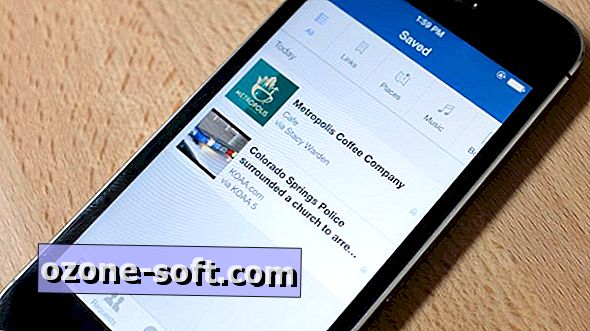


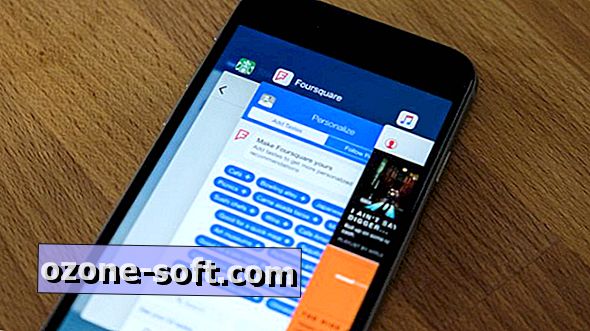


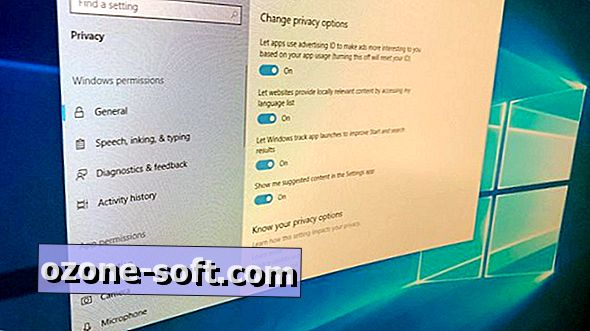



แสดงความคิดเห็นของคุณ